Las 2 mejores formas gratuitas: cómo grabar juegos en Windows 10
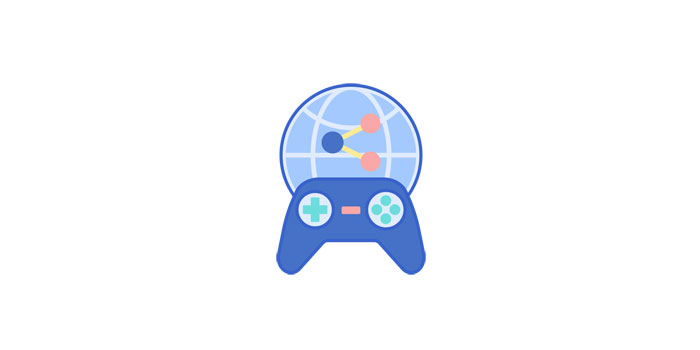
Resumen
A los jugadores les gusta grabar su juego para poder revisar el video, aprender de sus errores y desarrollar mejores estrategias. Los jugadores también disfrutan compartiendo sus logros en línea, ya sea para presumir o para proporcionar tutoriales que pueden ayudar a otros a tener éxito. Pero todo eso viene con una grabadora de pantalla. Solo con una grabadora de pantalla puedes grabar el juego.
Grabar juegos con el software de grabación de video de juegos en Windows 10
Gameplay Video Recorder es un grabador de pantalla profesional. Sin embargo, eso no significa que sea demasiado complejo de operar. Por el contrario, dado que significa ayudar a los principiantes, tiene todas las funciones y es fácil de usar al mismo tiempo. Si es un novato, este software es su mejor opción.
Cómo grabar juegos en Windows 10 con el software de grabación de video de juegos
Paso 1: inicia el juego que estás a punto de grabar y luego la grabadora de video de juegos descargada.
Paso 2: una vez que comiences a jugar, haz clic en el botón "Grabar juego" para acceder a la grabación del juego.
Paso 3: Seleccione la región y haga clic en el botón "REC" para comenzar a grabar. Y luego puedes elegir pausar o detener la grabación durante el transcurso del juego.
Paso 4: Después de guardar el video del juego grabado, puede guardarlo directamente en un disco local o cargarlo en el almacenamiento en la nube, YouTube, Vimeo y muchas otras plataformas.
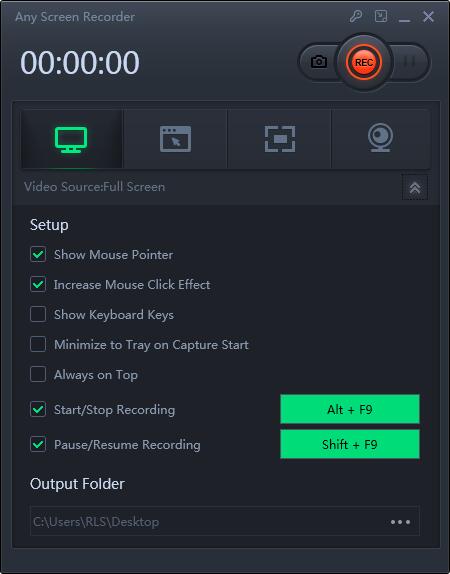

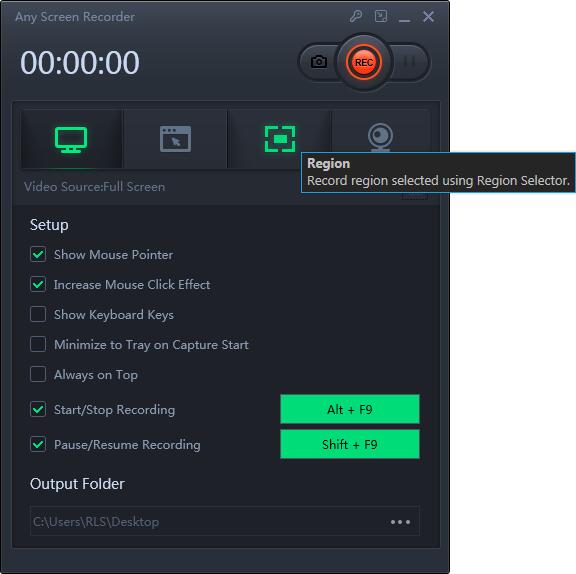
Cómo grabar juegos en Windows 10 con la barra de juegos
Windows 10 incluye una herramienta incorporada para grabar videos de juegos de PC, llamada Game Bar. Windows 10 también incluye atajos de teclado personalizables para grabar videos y capturar capturas de pantalla. Después de grabar, puede cargar videos de juegos en YouTube o en cualquier otro sitio para compartir videos, o simplemente mantener el clip en su propia computadora y compartirlo con sus amigos.
Paso 1: Presione la tecla de Windows + G para abrir la barra de juegos mientras juega. Aparecerá sobre el juego que estás jugando.
Paso 2: haga clic en el botón rojo "Grabar". Aparecerá un temporizador en la esquina superior derecha de su ventana mientras está grabando.
Paso 3: para detener la grabación de la ventana, vuelva a abrir la barra de juegos y haga clic en el botón rojo "Detener". También puede iniciar y detener grabaciones con la tecla de Windows + Alt + R.
Paso 4: Windows guarda todos los videos que graba en la carpeta Videos \ Capturas de su cuenta de usuario como archivos MP4. Cada uno etiquetado con el nombre del juego y la fecha y hora en que los capturó.

